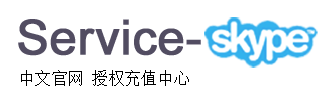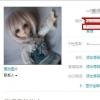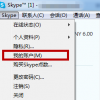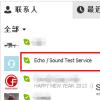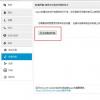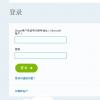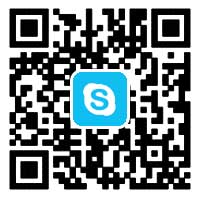常规设置:
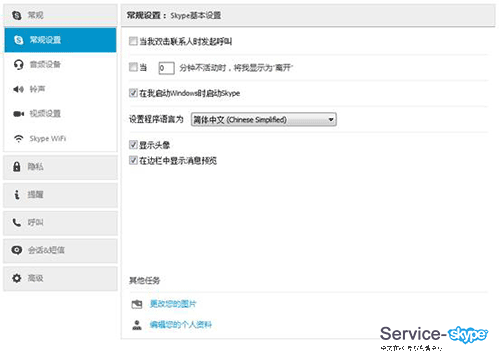
在这里,你可以修改Skype的一些常规设置,使您使用Skype时更方便。包括:
· 双击联系人发起呼叫
· 多少分钟不活动时,将您显示为离开状态
· 当您启动Windows时启动Skype
· 设置程序语言
· 在联系人列表中显示头像
编辑个人资料、更改头像。
音频设置:
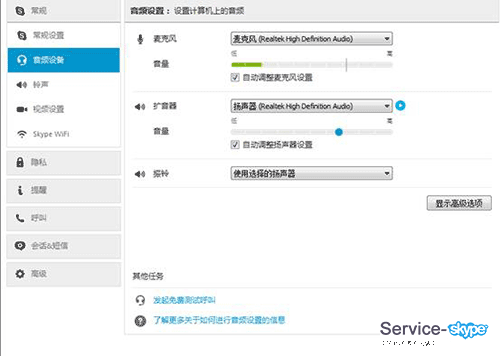
在这里您可以调整音频设备。包括:
· 您可以选择您想使用的麦克风并调节麦克风设置
· 您可以选择您想使用的扬声器并调节扬声器设置
· 您可以为振铃选择您想使用的扬声器
· 如您单击“显示高级选项”,您可以看到您之前使用的所有麦克风和扬声器,并在它们当中做出选择。
铃声设置:
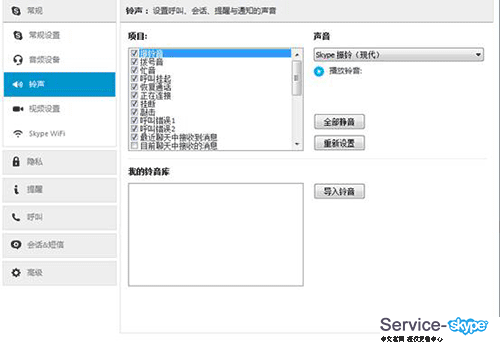
在这里,您可以为不同的项目选择不同的铃声并播放。
可选择的设置包括:振铃音、拨号音、忙音、呼叫挂起、恢复通话、正在连接、挂断、敲击,呼叫错误
1、呼叫错误
2、接收到消息、接收到联系人、接收到语音留言、接收到文件、接收到对于我的联系信息的请求、我登陆、我注销、联系人上线、我的联系人离线、我发送一条消息、我发送一条语音留言、文件已发送、文件发送失败、用户已被添加到多人通话、用户退出多人通话等。
每个操作通常都有相应铃声播放,但您可以修改。您也可以选择全部静音(单击全部静音),重新设置(重新设置)。如需添加自己的声音,单击导入声音,找到您自己的声音文件夹。
视频设置:
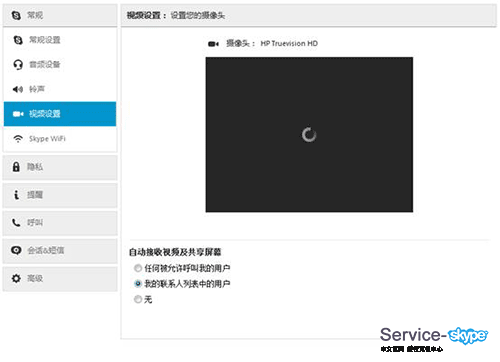
在这里,您可以检测摄像头是否工作正常。并可调节视频的亮度,对比度等。
Skype WIFI设置:
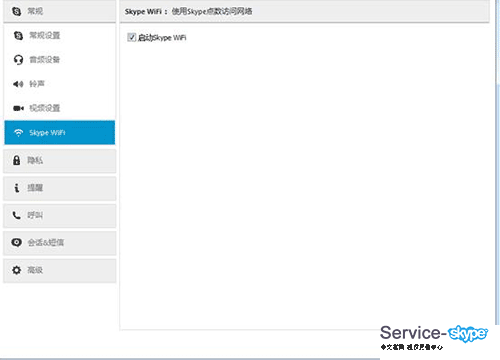
在这里,您可以启动或关闭Skype WiFi。
隐私设置:
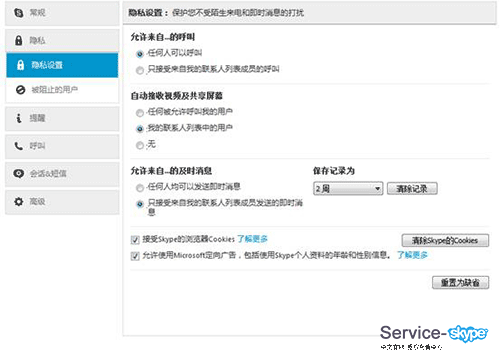
在这里,您可以调整以下隐私设置:
您可以允许呼叫来自任何人或您联系人列表中的成员(如您有Skype号码,建议允许来自任何人)。
您可以选择自动接收视频及共享屏幕:与任何人、与您联系人列表中的成员或不与任何人共享屏幕。
您可以允许接收来自任何人或您联系人列表中的人的会话
您可以选择保存记录的时长
您可以清除记录
您可以允许在线状态显示在网络上
您可以接受Skype浏览器cookies,并可随时清除
您可以允许Microsoft定向广告,包括使用Skype个人资料的年龄和性别信息。
通知设置:
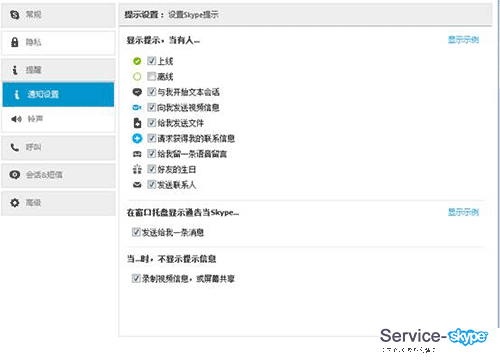
在这里,您可以设置Skype运行时屏幕右下方弹出什么提示。如需打开或关闭相关提示,您只需在相关选项前面勾选或取消即可。设置完成后,单击“保存”。
呼叫设置:
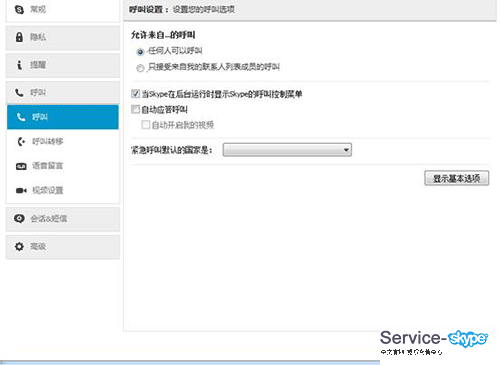
您可以在这里设置您的呼叫选项。包括:
· 您可以允许来自任何人的呼叫或联系人列表成员的呼叫
· 您可以在Skype在后台运行时显示Skype的呼叫控制菜单
· 您可以自动应答呼叫,自动开启视频
· 您可以设置紧急呼叫的默认国家
会话设置:
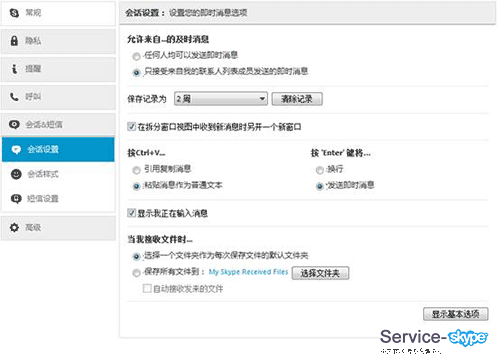
在这里,您可以调整您的会话设置。包括:
· 您可以允许来自任何人或联系人列表中成员的会话
· 您可以选择时长保留记录。您也可以清除记录
· 您可以使用简洁视图,在接收新消息时打开新窗口
· 您按Ctrl+V时,可以引用复制信息,或粘贴消息作为普通文本
· 您按回车时,可以换行或发送即时信息。
· 您可以选择输入东西时在会话窗口显示笔的图片
· 您可以选择每次接收文件时选择保存到的文件夹,或您可以保存所有文件至特定文件夹。
会话样式设置:
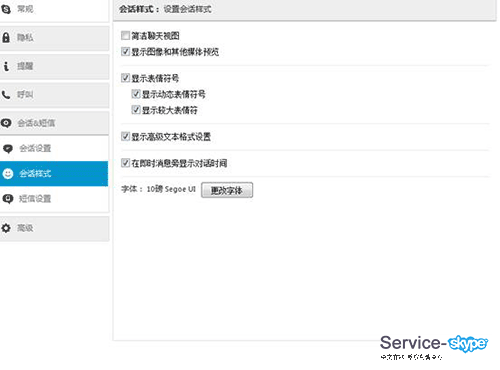
在这里,您可以选择设置会话的样式。包括:
· 您可以选择显示表情符号和动态表情符号
· 您可以选择在即时消息旁显示对话时间
· 您可以修改字体设置(字体、字形和大小),单击“更改字体”。
高级设置:
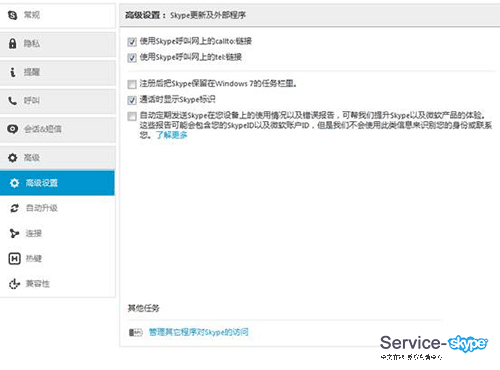
您可在此调整高级设置。包括:
- 您可以选择使用Skype拨打callto电话
- 登录时保持Skype在任务栏
- 您可以在通话时显示Skype标识(窗口右上角)
- 您可以自动定期发送Skype信息,帮助提升Skype产品体验
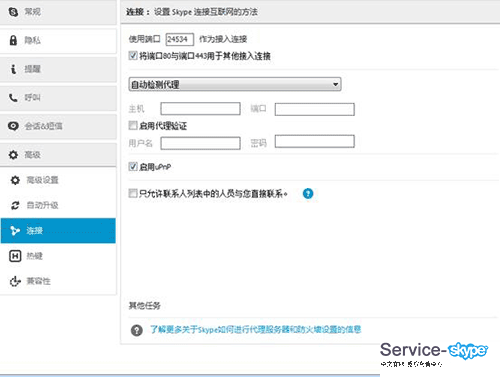
您可在此处修改连接和代理设置。
热键设置:
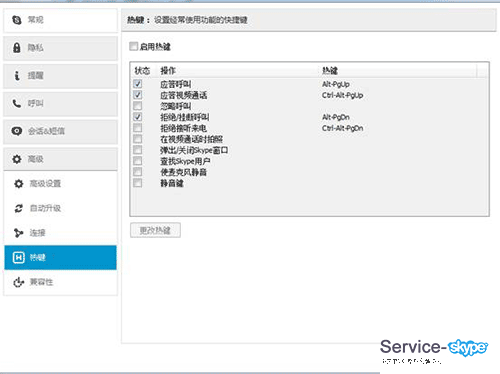
您可在此为特定操作调整热键组合。您也可以启动/关闭键盘快捷键。单击“更改热键”以修改任意组合。